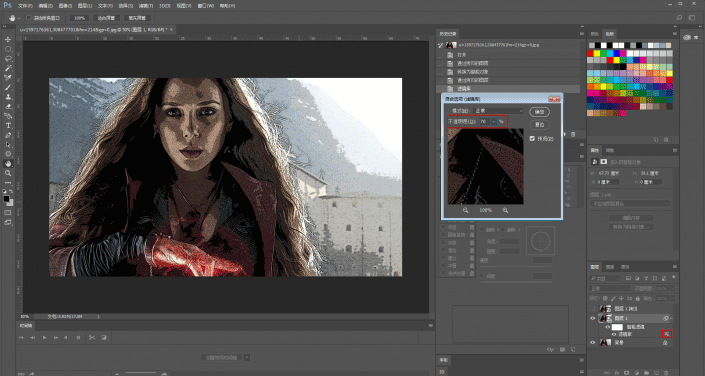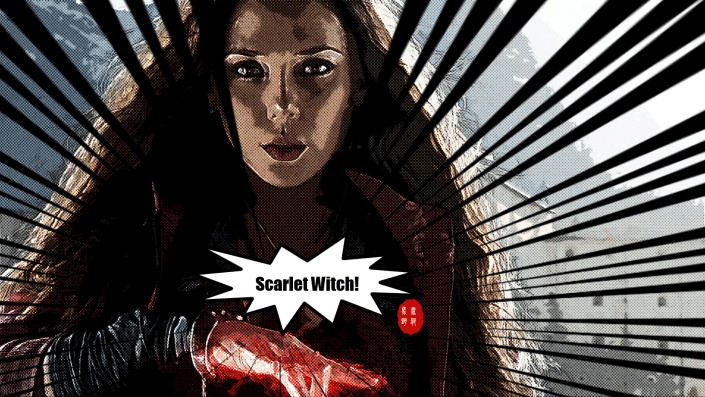
操作步骤:
首先分析一下美漫风格的特点:
1、主题形象较突出,具有一定的视觉冲击力
2、背景与主形象明度对比强烈一点的
根据上面两点,我们选择原图:

绯红女巫!漂亮吧!
把素材拖进ps里,先复制一层
然后右键点击图层转化为智能对象
否则的话后面无法进行哦:
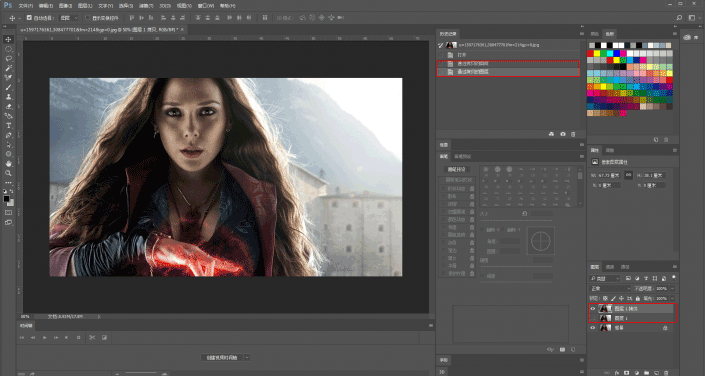
然后再复制一层
隐藏,后面会用到:

然后对可见图层应用:
滤镜-滤镜库-艺术效果-海报边缘
参数根据自身审美决定:
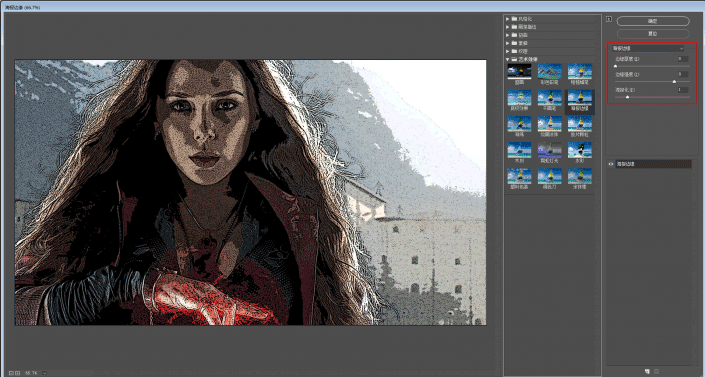
双击右下角红色方框处的混合选项图标
降低一点透明度
如果没有转换为智能对象,这一步是没法操作的哦: